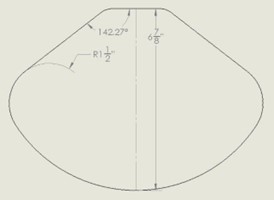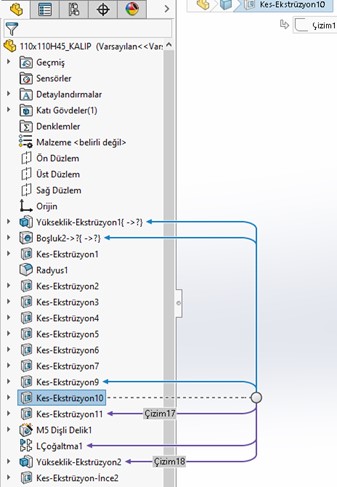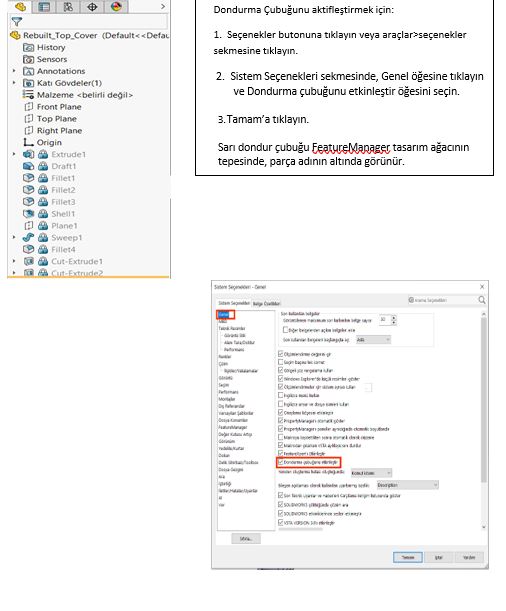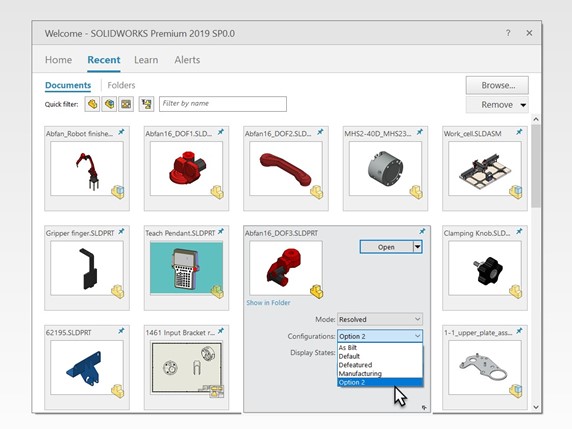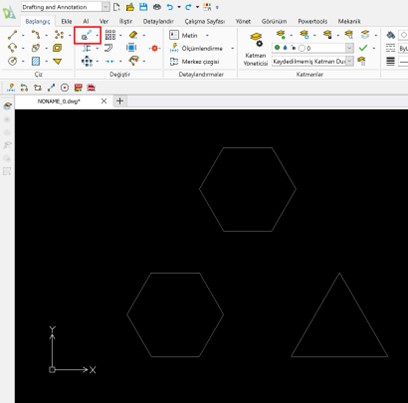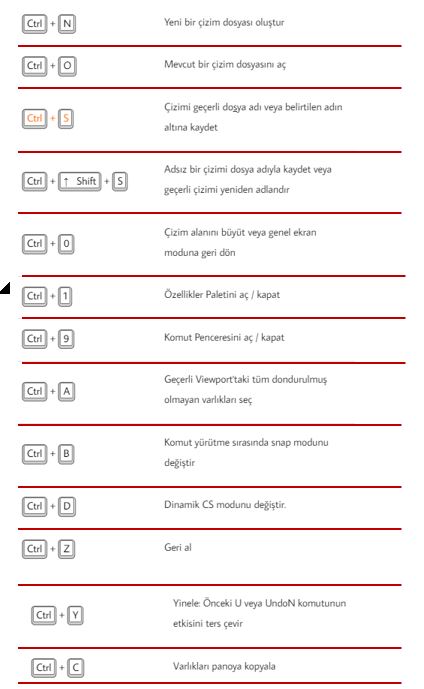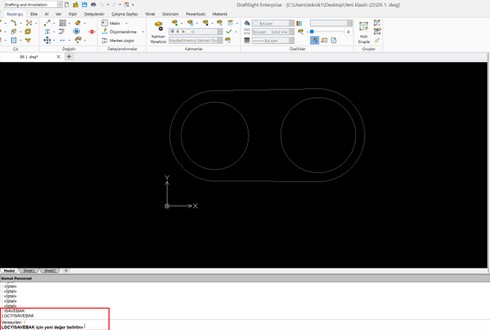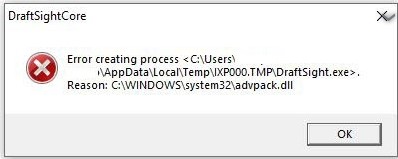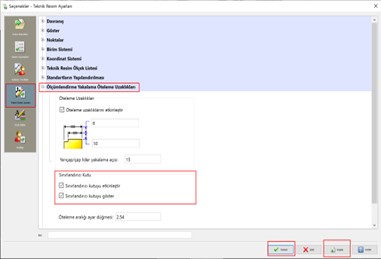Yol-Montaj İlişkisi Yüzde
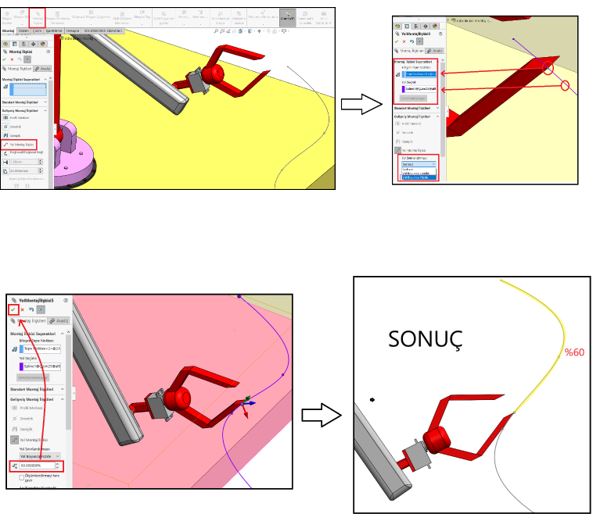
Montaj İlişkisi seçeneğini aktifleştirdikten sonra gelişmiş montaj ilişkileri içerisinde bulunan Yol Montaj İlişkisine tıklayın. Temas noktanızı ve üzerinde hareket edeceği yolu seçin. Yol Sınırlandırması sekmesi altından Yol Boyunca Yüzde kısmını seçin. Uçtan Uzaklık Yüzdesi kutusuna, hareket noktanızın seçtiğiniz yol boyunca…